九、wxss
1、页面样式的三种写法
1)行内样式
2)页内样式 --> 通过类选择器在当前目录的 wxss文件中设置样式
3)全局样式 --> 在全局 app.wxss 文件中设置样式
优先级:行内 > 页内 > 全局
2、wxss的扩展
尺寸单位
- rpx(responsive pixel):可以根据屏幕宽度进行自适应。规定屏幕宽度为750rpx
- 比如在iphone6上,屏幕宽度为375px,共有750个物理像素,则750rpx = 350px = 750物理像素,1rpx= 0.5 px = 1物理像素
样式导入
1)为什么要使用样式导入
在某些情况下,我们可能会将样式分布在多个wxss文件中,方便对样式进行管理
这个时候,我们就可以使用样式导入,让单独的wxss文件生效
2)我们可以在一个wxss文件中导入另一个wxss文件
- 使用@import进行导入
- @import后面跟需要导入的外联样式的相对路径(或者绝对路径),用分号表示结束
官方样式库
- 为了减少开发者样式开发的工作量,小程序提供了WeUI.wxss的基本样式库
十、wxml语法
wxml基本格式
- 类似于 HTML的代码:可以写成单标签,可以写成多标签
- 必须有严格的闭合,否则会编译报错
- 大小写敏感:class 和 Class 是不同的属性
1、Mustache语法(一)
// pages/wxml/test.wxml
<!-- 绑定值 -->
<view>{{message}}</view>
<view>{{firstName + " " + lastName}}</view>
<view>{{age>=18?"成年人":"未成年人"}}</view>
<view>{{nowTime}}</view>
<!-- 绑定属性 -->
<button size="mini" bindtap="switchFontColor">切换字体颜色</button>
<view class="box {{isActive ? 'active':''}}">后晨好帅</view>
// pages/wxml/test.js
Page({
/**
* 页面的初始数据
*/
data: {
message: "houchen",
firstName: "kebi",
lastName: "brant",
age: 20,
nowTime: new Date().toLocaleString(),
isActive: false
},
switchFontColor() {
this.setData({
isActive: !this.data.isActive
})
},
/**
* 生命周期函数--监听页面加载
*/
onLoad(options) {
setInterval(() => {
this.setData({
nowTime: new Date().toLocaleString()
})
})
}
})
2、条件判断
wx:if - wx:elif - wx:else
<view wx:if="{{isShow}}">houchen haoshuai</view>
<view wx:if="{{score >= 90}}">优秀</view>
<view wx:elif="{{score >= 80}}">良好</view>
<view wx:elif="{{score >= 70}}">合格</view>
<view wx:else>较差</view>
hidden属性,当hidden属性为true的时候,该dom元素会被隐藏
<view hidden="true">我是后晨</view>
二者之间的区别
- hidden将一个组件隐藏起来时,该组件依然是存在的,仅仅是将组件的display属性设置为none
- 而 wx:if , 小程序在进行渲染时,组件根本就没有创建
如何选择
- 如何显示和隐藏切换的频率高,那么选择使用hidden
3、列表渲染
基本使用
<!-- 1、遍历数组、字符串、数字 -->
<!-- index: 遍历的内容的索引值 item: 遍历的内容的一项 -->
<view wx:for="{{['houchen','houquan','wangjianguo']}}">{{index}} {{item}}</view>
<view wx:for="codewhy">{{index}} {{item}}</view>
<!-- 注意:遍历数字需要使用{{}}语法 -->
<view wx:for="{{9}}">{{index}} {{item}}</view>
block标签
-
并不是一个组件,它仅仅是一个包裹元素,不会在页面中做任何渲染,只接受控制属性(wx:if wx:for)
-
使用block标签的两个好处
- 1)将需要进行遍历或者判断的内容进行包裹
- 2)将遍历和判断的属性放在block标签中,不影响普通属性的阅读,提高代码的可读性
item、inidex起名字
默认情况下,item- index的名字是固定的
- 但是在某些情况下,我们可能想使用其他名称
- 或者出现多层遍历的时,名字会重复时,我们希望取别名来进行区分
<!-- 3、item index起名字 -->
<view wx:for="{{movies}}" wx:for-item="movie" wx:for-index="seq">{{movie}}</view>
key的作用 : 为了高效的更新虚拟dom
- 使用key时,相当于向linkedList中插入一个节点
- 没有使用key时,相当于向ArrayList中插入一个节点
4、模板语法 template模板
自从可以使用自定义组件时,模板语法就不经常使用了,但是你还是要知道有这么个东西
wxml提供模板(template),可以在模板中定义代码判断,在不同的地方调用(是一种wxml的代码复用机制)
- 使用name属性作为模板名称,然后在 定义代码片段
- 模板中包含的内容在么有被使用时,是不会进行任何渲染的
<!-- 5、template模板 -->
<template name="houchen">
<view>后晨好帅</view>
<view>后晨好帅</view>
<view>{{name}}</view>
</template>
<template is="houchen" data="{{name:'handsome'}}"></template>
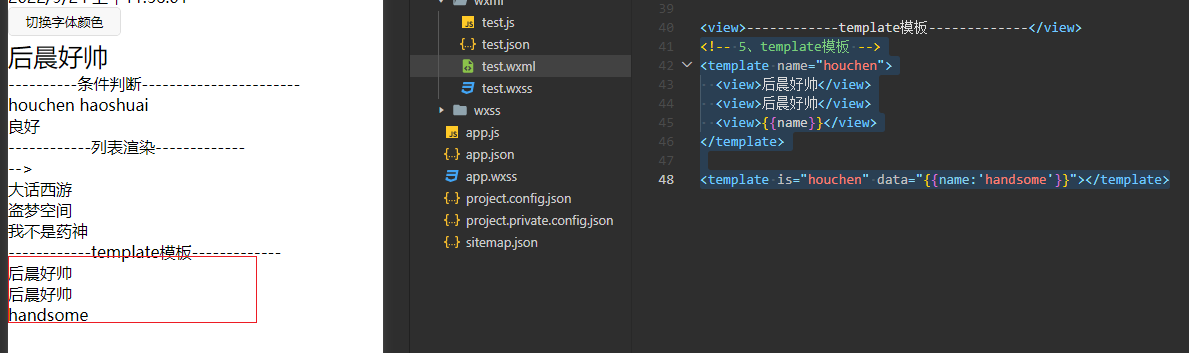
5、wxml的引入
小程序中提供了两种引入文件的方式:import和include
- import可以将模板写在单独的一个wxml文件中,然后引入该文件
- 【注意】 模板文件中不能导入模板
<import src="/wxml/template.wxml" /> //绝对路径
<import src="../../wxml/template.wxml" /> //相对路径
- include 将公共的wxml中的内容抽取到一个文件中
- 特点:不能导入template,wxs,但是可以进行递归导入
十一、wxs
1、wxs简介
wxs(weixin script)是小程序的一套的脚本语言,结合wxml,可以构建自己的页面
- 官方:wxs 与 javascript是不同的语言,有自己的语法,和js并不一致
为什么要设计wxs语言呢
- 在wxml中是不能直接调用Page/Component中定义的函数的
- 但是某些情况下,我们希望使用函数来处理wxml中的数据(类似于vue的过滤器,此时就需要使用wxs了)
wxs使用的限制和特点
![[外链图片转存失败,源站可能有防盗链机制,建议将图片保存下来直接上传(img-Rnx3AyG0-1664082303941)(小程序开发(王红元).assets/image-20220924143600614.png)]](https://img-blog.csdnimg.cn/47f1a5fa2d5b46b5a09604ed8dd17536.png)
2、wxs的两种写法
第一种写法就是wxs直接写在 wxl文件中
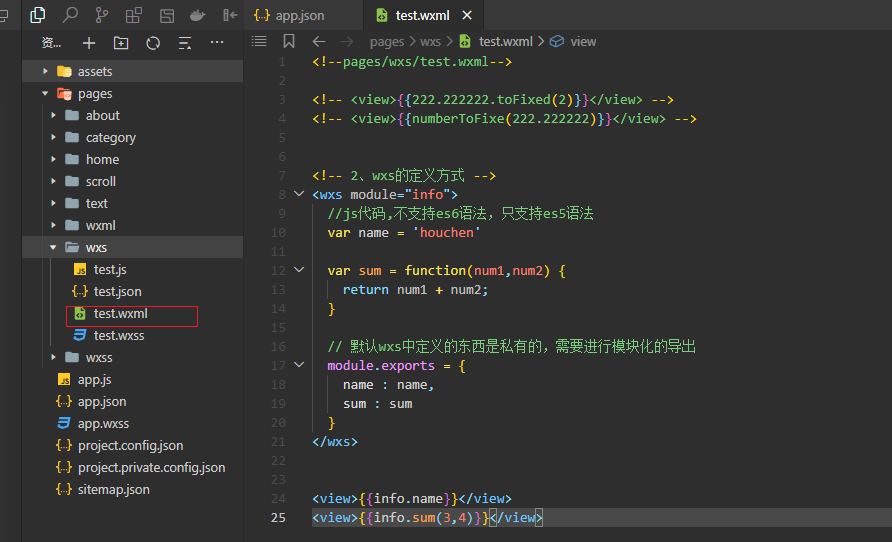
第二种写法就是wxs单独写在一个wxs文件中,然后在wxml文件中通过 wxs标签导入该文件
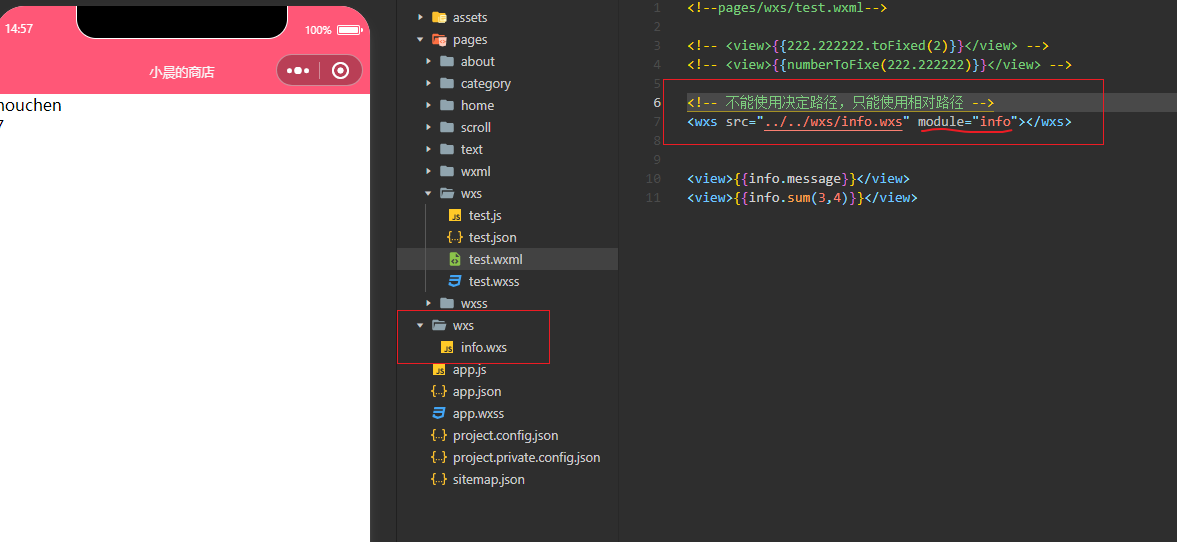
十二、事件
1、常用的事件类型
某些组件会有自己特性的事件类型
- input 有 bindinput / bindblur / bindfocus
- scroll-view 有bindscrolltowpper
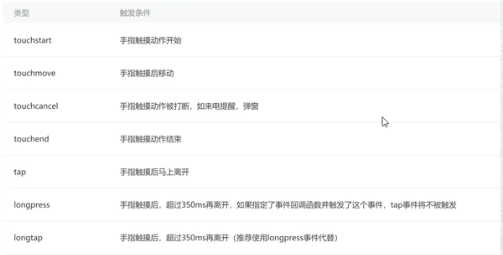
2、事件对象的解析
当某个事件触发时,会产生一个事件对象,并且这个对象会被传入到回调函数中,事件对象有哪些常见的属性呢?加粗样式
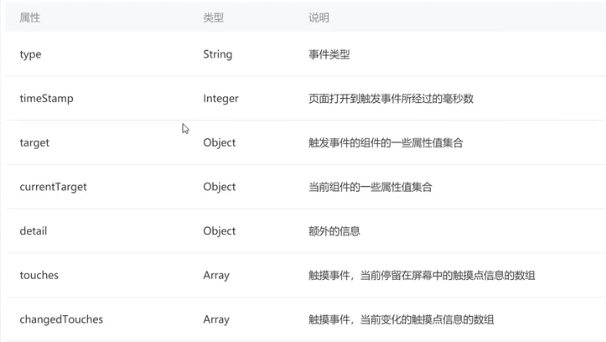
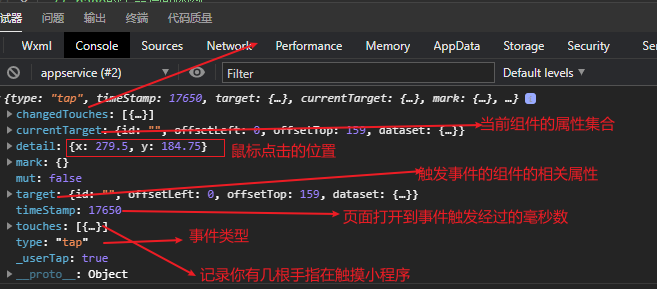
touches 和 changedTouches的区别
touches:记录当前你有几根手指在小程序上进行触摸,以及这些触摸点的信息
changedTouches: 记录变化的触摸点的信息(比如刚开始只有一根手指在屏幕上触摸,后来又加入了一根手指,则
touches中元素的个数为2 ,但是changedTouches中元素的个数为1)
target 和 currentTarget的区别
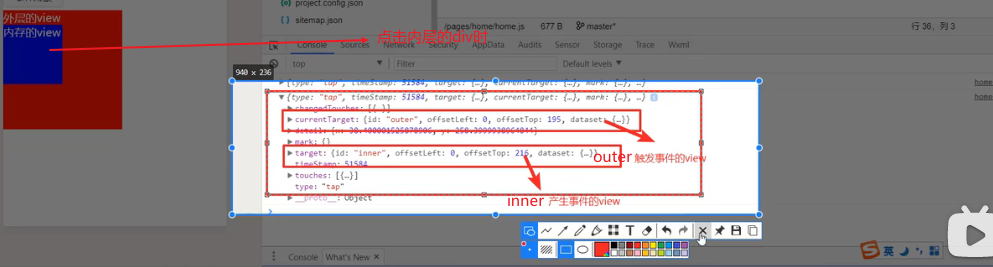
3、事件参数的传递
<!-- 通过data-index data-item 来传递事件参数 -->
<view class="container">
<block wx:for="{{movies}}" wx:key="{{index}}">
<view class="item" bindtap="handItemClick" data-index="{{index}}" data-item="{{item}}">{{item}}</view>
</block>
</view>
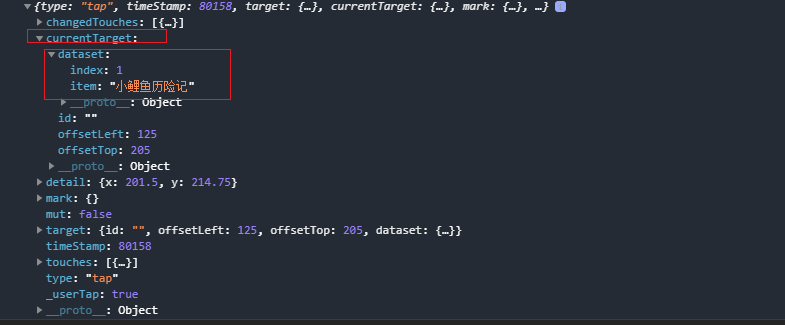
4、事件冒泡和事件捕获和catch
catch会阻止事件的进一步传递
十三、组件化开发
小程序在刚开始的时候,是不支持组件化的
- 从v1.6.3开始,小程序开始支持自定义组件开发,也让我们更加方便的在程序中使用组件化
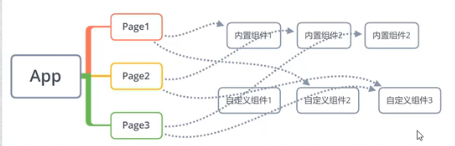
1、如何创建一个自定义组件
- 在当前项目的component 文件夹定义自定义组件

- 在需要使用组件的页面,引入该组件
key:你在当前页面中使用自定义组件的标签名 value:自定义组件的路径
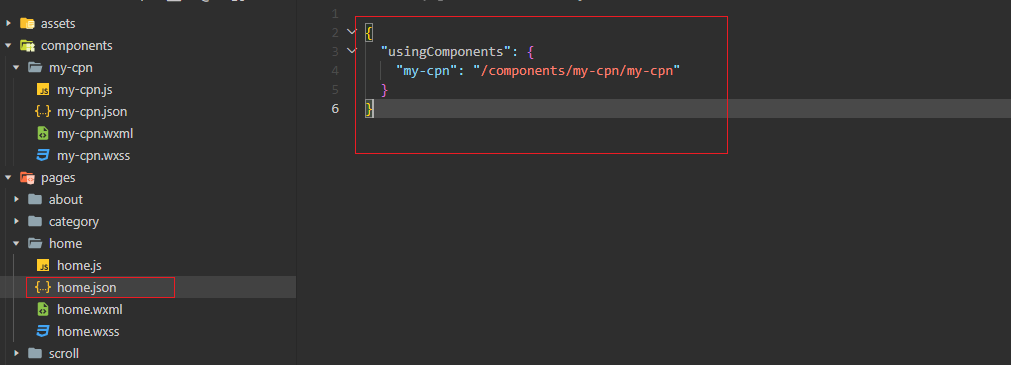
- 在需要使用组件的页面,使用该组件
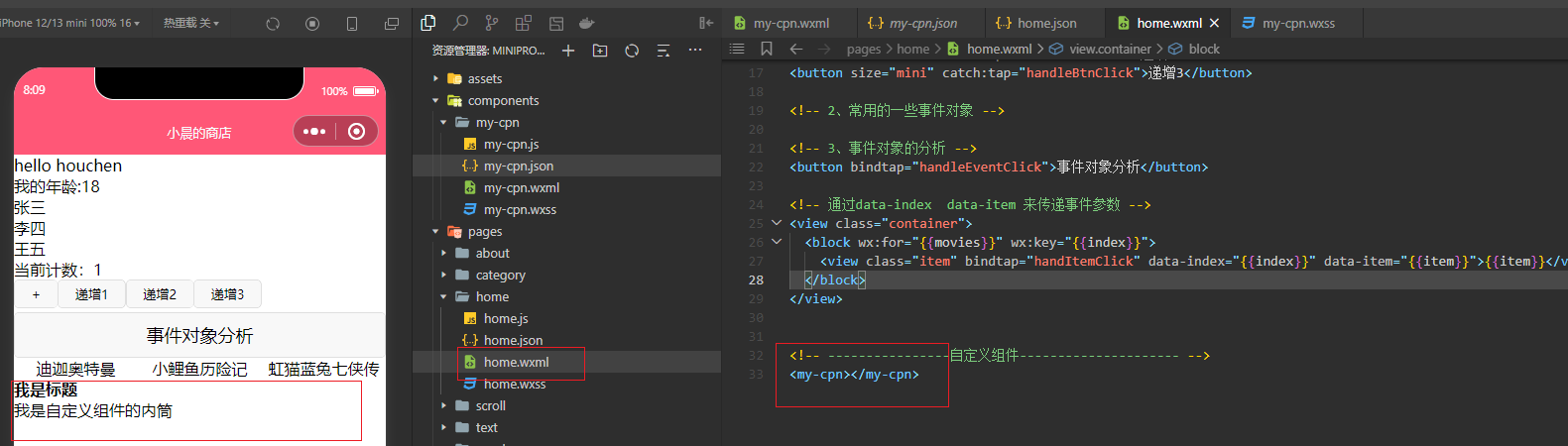
【注意细节】
- 因为wxml节点标签只能是小写字母、中划线和下划线的组合,所以自定义组件的标签也只能是这些字符
- 自定义组件可以去引用其他自定义组件
- 自定义组件所在项目的根目录名不能以 "wx-"为前缀,否则会报错
- 如果在ap.json中声明 {“usingComponents”: { “my-cpn”: “/components/my-cpn/my-cpn” } },则全局都可以使用该组件
2、自定义组件的样式细节
组件内的样式对外部样式的影响
- 组件内的class样式,只对组件内的wxml的节点生效,对于引用组件的page页面不生效
- 组件内不能使用id选择器、属性选择器、标签选择器
组件外的样式对组件内部样式的影响
- 外部使用class的样式,只对外部的wxml的class生效。对组件内是不生效的
- 外部使用了id选择器、属性选择器不会对组件内产生影响
- 外部使用了标签选择器,会对组件内产生影响
如何让 class 可以相互影响:设置样式的隔离级别
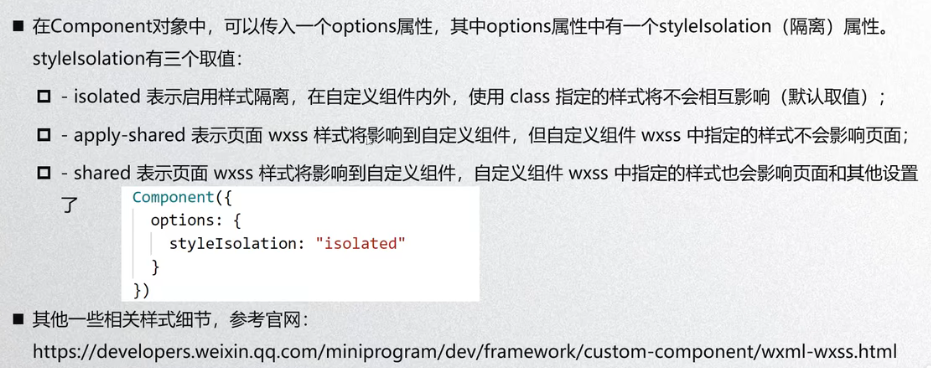
3、自定义组件传递事件 - 自定义事件
1)自定义组件内部需要将事件传递出来
//param1: 发射出去的事件名称 param2: 传递出去的参数 param3:默认就是一个空对象
this.triggerEvent('handIncrement',{},{})
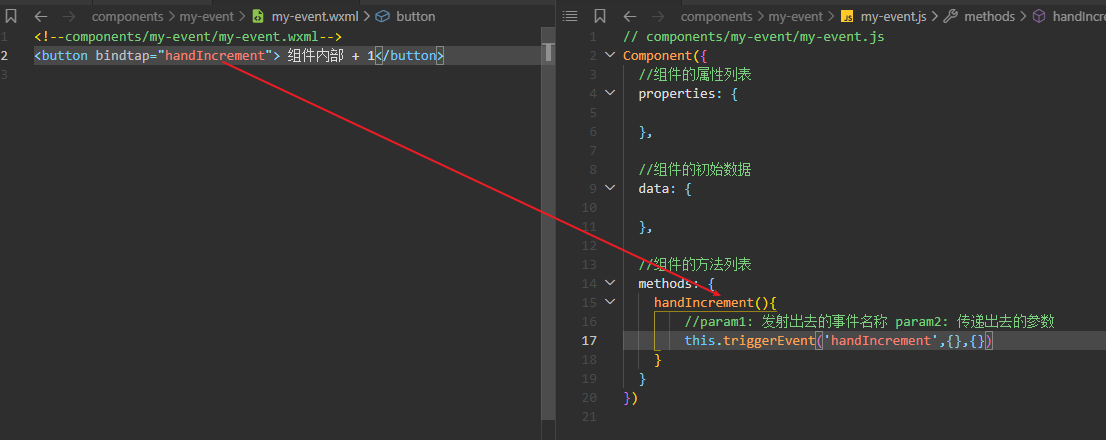
2)在使用组件的页面中接收传递出来的事件,并进行处理
<my-event bind:handIncrement="handIncrement"></my-event>
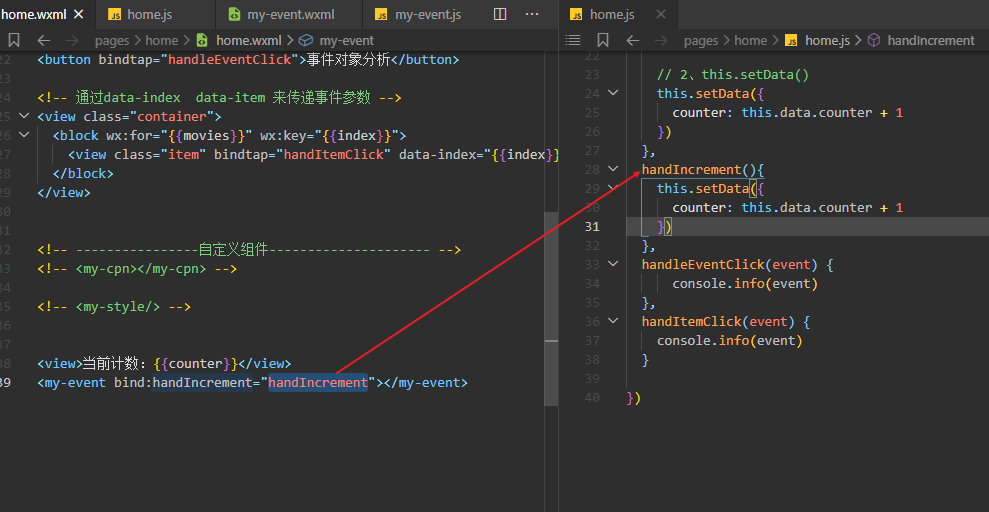
4、自定义组件练习
代码就不粘贴了: 实现tab的切换

5、获取组件对象的方式
1)给自定义组件添加一个ID选择器

2)通过ID选择器,获取到自定义组件对象,然后调用自定义组件对象的方法
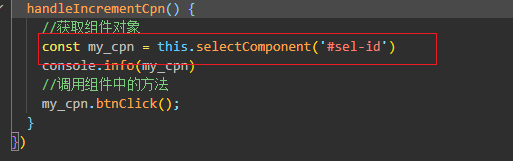
6、插槽
组件的插槽
- 组件的插槽是为了让我们封装的组件更具有扩展性
- 让使用者可以决定组件内部的一些内容到底展示什么
单个插槽的使用
<!-- 插槽的使用 -->
<my-slot>
<button size="mini">我是替换插槽的按钮</button>
</my-slot>
多个插槽的使用
1)在自定义组件wxml中申明多个插槽及其名称
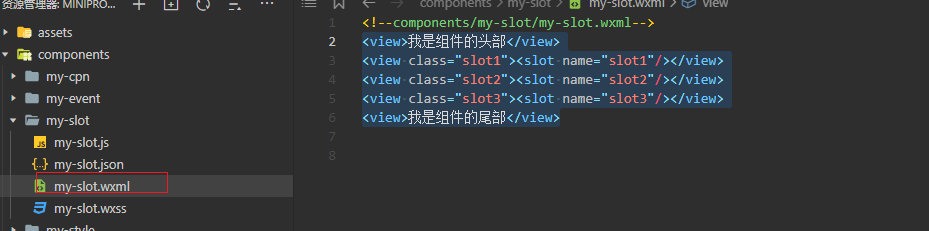
2)在自定义组件js中配置允许使用多个插槽
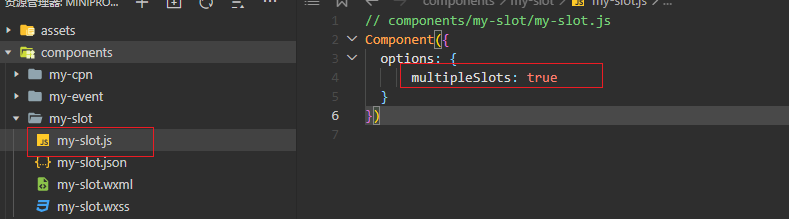
3)在使用自定组件的地方,向插槽中替换内容时,指定插槽的名称
【注意】我故意将替换插槽1的内容写在了第二行,页面上显示在第一行,说明多个插槽确实生效了
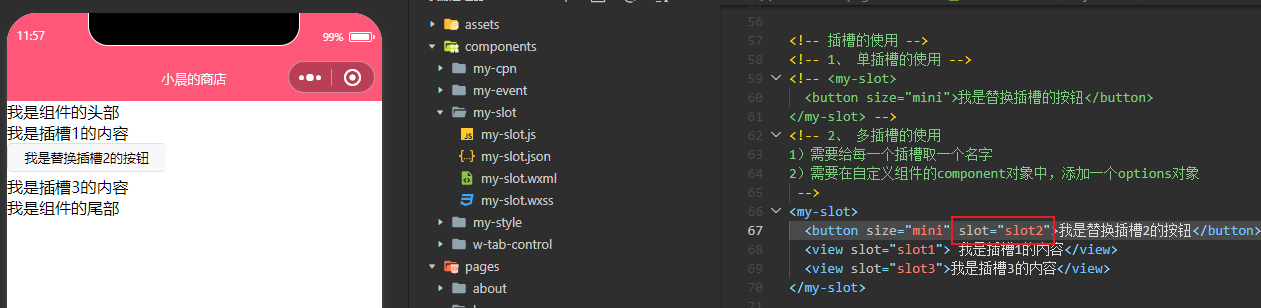
7、component构造器
Component({
//组件的使用者可以给组件传入一些数据
properties: {
},
//定义组件内部的初始化数据
data: {
counter: 0
},
//定义组件内部的函数
methods: {
btnClick() {
this.setData({
counter: this.data.counter+1
})
}
},
// 定义组件的一些配置选项(例如:允许多插槽,设置样式的隔离方式)
options: {
},
//外部给组件传入的额外的样式
externalClasses: [],
//监听properties、data中数据的改变
//只能监听到新的变化的值,newValue
observers: {
counter: function(newValue) {
console.info(newValue);
}
},
// -----------组件中监听生命周期函数--------------------
//1、监听组件所在页面的生命周期
pageLifetimes: {
show() {
console.info("监听组件所在页面显示出来时")
},
hide() {
console.info("监听组件所在页面隐藏时")
},
resize() {
console.info("监听组件所在页面调整大小时---> 用的很少")
}
},
//2、监听组件本身的声明周期
lifetimes: {
created() {
console.info("当组件被创建时")
},
attached() {
console.info("当组件被添加到页面时")
},
ready() {
console.info("当组件在页面中渲染完成时")
},
moved() {
console.info("当组件在页面中从一个地方被移动到另一个地方 ----> 用的比较少")
},
detached() {
console.info("当组件从页面中被移除时")
}
}
})
十四、网络请求
1、基本使用
-
小程序进行网络请求前,需要先配置服务域名
https://developers.weixin.qq.com/miniprogram/dev/framework/ability/network.html -
微信提供了专属的API接口,用于网络请求:wx.request( {} )
网络请求参数详解
https://developers.weixin.qq.com/miniprogram/dev/api/network/request/wx.request.html
2、网络请求封装
1)为什么要进行网络请求的封装
- 降低网络请求和wx.requset 的耦合度
- 使用Promise的方式获取返回结果
export default function request(options) {
return new Promise((resolve, reject) => {
wx.request({
url: options.url,
method: options.method || 'get',
data: options.data || {},
success: function (res) {
resolve(res)
},
fail: function (err) {
reject(err)
}
})
})
}
//使用
//2、使用封装的request函数进行网络请求
request({
url: 'http://127.0.0.1:8083/sayHello',
method: "get"
}).then(res => {
console.info(res)
}).catch(err => {
console.error(err)
})
十五、小程序中展示弹窗
1、showToast
https://developers.weixin.qq.com/miniprogram/dev/api/ui/interaction/wx.showToast.html
wx.showToast({
title: '你好啊',
})
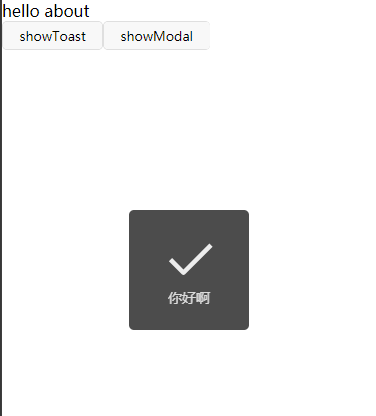
2、showModal
https://developers.weixin.qq.com/miniprogram/dev/api/ui/interaction/wx.showModal.html
wx.showModal({
title: "hello",
content: "后晨好帅"
})

3、showLoading
wx.showLoading 是一直处于loading状态的,需要显示的调用wx.hiddenLoading 来隐藏loading框
4、showActionSheet
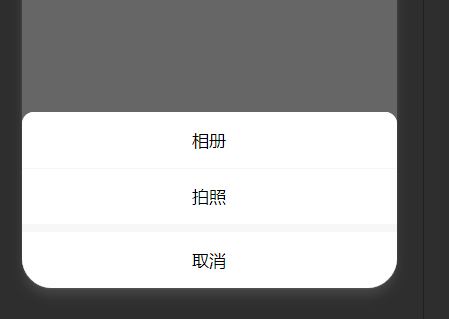
十六、小程序中使用分享
分享是小程序扩散的一种重要方式,小程序中有两种分享方式:
- 点击右上角的菜单按钮,之后点击转发
- 点击自定义的某个按钮进行转发
<!-- 分享 -->
<button size="mini" open-type="share">分享小程序</button>
十七、小程序的登录流程
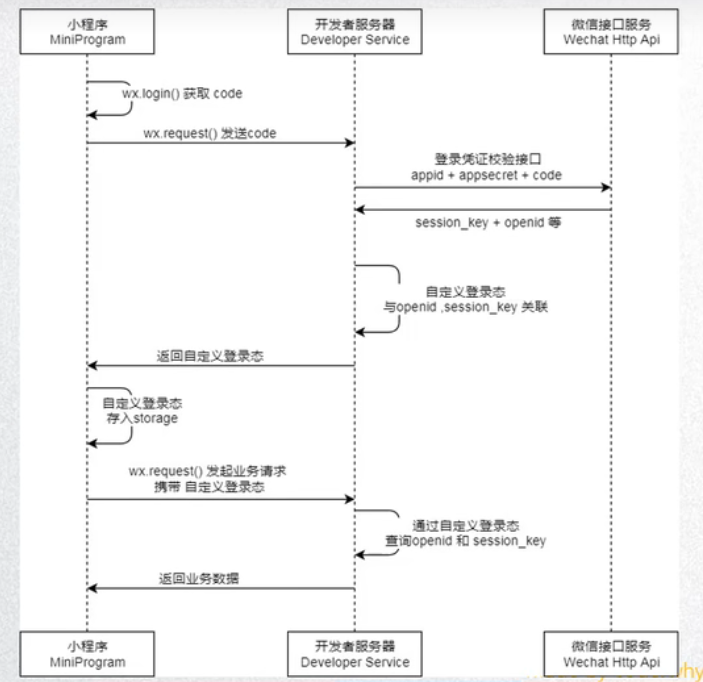
上图是官网给出的小程序登录流程图
- 调用wx.loign获取code
- 调用ex.request发送code到我们自己的服务器(我们自己的服务器会返回一个登录态的标识,比如token)
- 将登录态的标识token进行存储,以便下次使用
- 请求需要携带登录态表示的接口时,携带token
小程序登录代码
onLaunch: function () {
//1、先从缓存中取出token
const token = wx.getStorageSync(TOKEN)
if (token && token.length !== 0) {
//已经有token,则只需要验证token是否过期
this.check_token()
} else {
//没有token,则进行登录
this.login()
}
},
check_token() {
wx.request({
url: 'http://localhost:8080/auth',
method: 'post',
header: {
token
},
success: (res) => {
if(!res.data.errCode){
//错误码不存在的时候,代表校验token成功,更新token
wx.setStorageSync(TOKEN, res.data.token)
} else {
//否则代表,校验token失败,重新走登录接口
this.login()
}
},
fail: (err) => {
}
})
},
login() {
wx.login({
success: (res) => {
//1、获取code、code的有效期只有五分钟
const code = res.code;
//2、将code发送给我们的服务器
wx.request({
url: 'http://localhost:8080/login',
method: 'post',
data: {
code: code
},
success: (res) => {
console.info(res)
//3、将token保存到全局的地方
const token = res.data.token
wx.setStorageSync('token', token)
}
})
}
})
},
十八、界面跳转
页面跳转提供两种方式进行 跳转:
- 通过navigator组件
- 通过wx的api
1、navigator
navigator 组件主要是用于页面跳转的
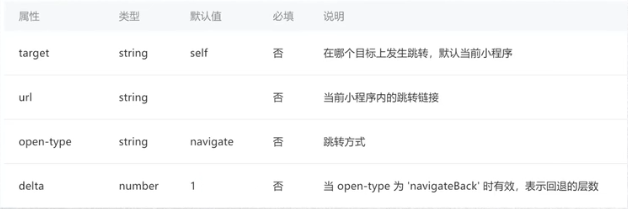

2、跳转时数据传递 - 传递方式分析
在界面跳转过程中,我们需要传递一些参数,应该如何完成呢?
- 首页 -> 详情页 : 使用url中的query字段
1)在页面跳转时设置参数
<navigator url="/pages/about/about?name=houchen&age=18">跳转到about页面</navigator>
2)在跳转页面的 page对象的onload方法中通过options参数接收路径参数
- 详情页返回 -> 首页: 在详情页内部拿到首页的页面对象,直接修改数据
1)在当前页面获取到首页的页面对象
const pages = getCurrentPages()
const home = pages[pages.length-2]
2) 调用page对象的setData
home.setData({
title: 'hehehe'
})
3、通过代码进行页面跳转
Page({
handleSkipToAboutPage() {
wx.redirectTo({
url: '/pages/about/about',
})
wx.navigateBack({
delta: 2, //返回的层级
})
}
})






















 494
494











 被折叠的 条评论
为什么被折叠?
被折叠的 条评论
为什么被折叠?








